儀表盤管理
儀表盤是數(shù)據(jù)管理DMS提供的兩種可視化應(yīng)用類型之一,儀表盤提供自動布局和可交互能力,幫助您快速打造可視化報表。本文介紹儀表盤的功能與使用方法。
儀表盤編輯器介紹
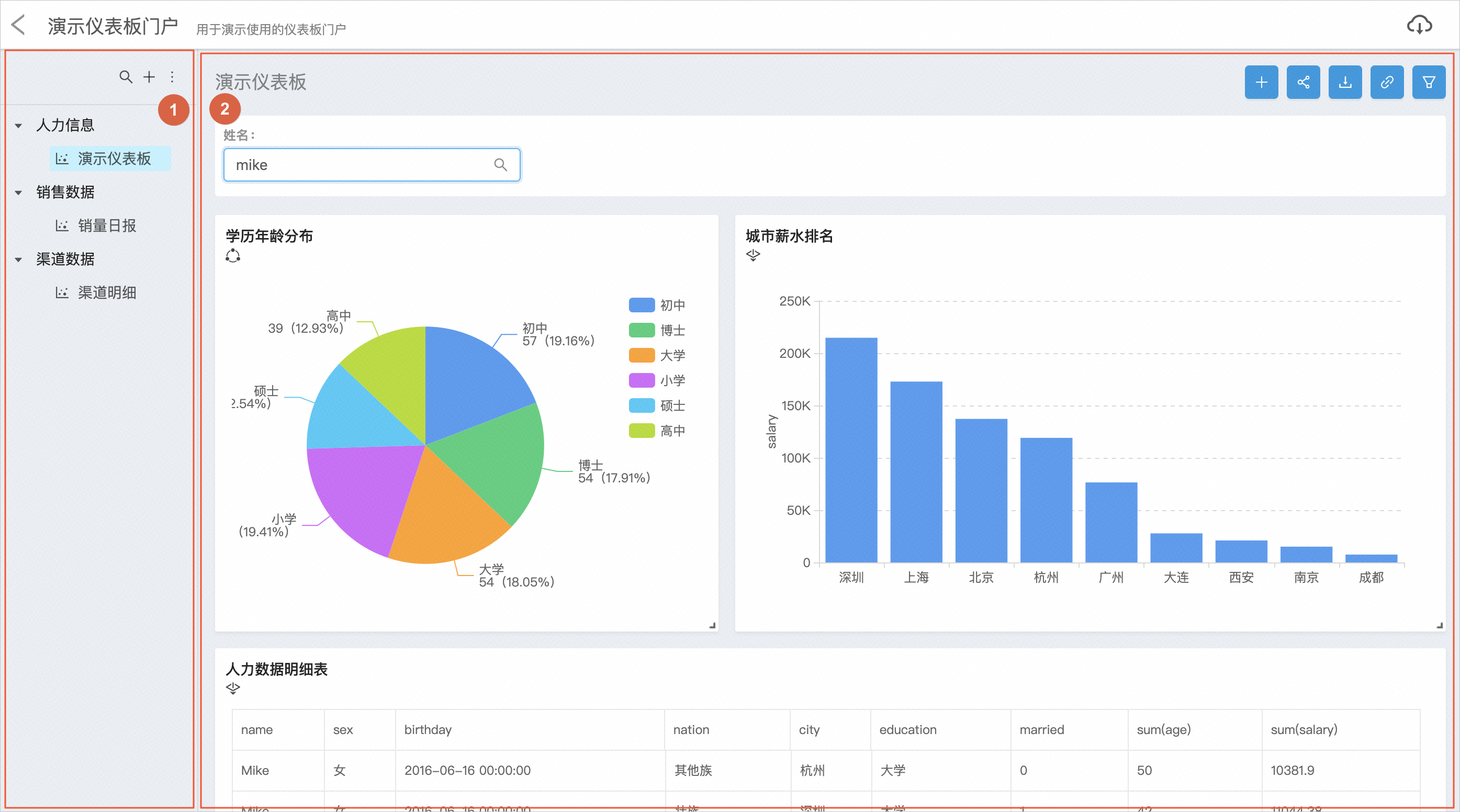
演示儀表板門戶包含以下內(nèi)容:
序號 | 名稱 | 說明 |
① | 儀表盤菜單樹 | 創(chuàng)建與編輯儀表盤菜單樹。 |
② | 儀表盤展示區(qū) | 編輯與展示儀表盤。 |
單擊左側(cè)上方的
 按鈕,可以新增儀表盤或文件夾。
按鈕,可以新增儀表盤或文件夾。左側(cè)菜單可以拖拽儀表盤或文件夾移動至其他文件夾。
在儀表盤數(shù)量較多的情況下還可以通過上方的搜索按鈕快速定位儀表盤。
鼠標移動到菜單項上在右側(cè)會顯示擴展按鈕,可以點擊擴展按鈕對儀表盤或文件夾進行編輯、移動和刪除操作。
功能介紹
添加組件
在目標儀表盤頁面,單擊右上角
 按鈕,彈出可視化組件列表。
按鈕,彈出可視化組件列表。選擇需要添加到該儀表盤上的組件(圖表),單擊下一步。
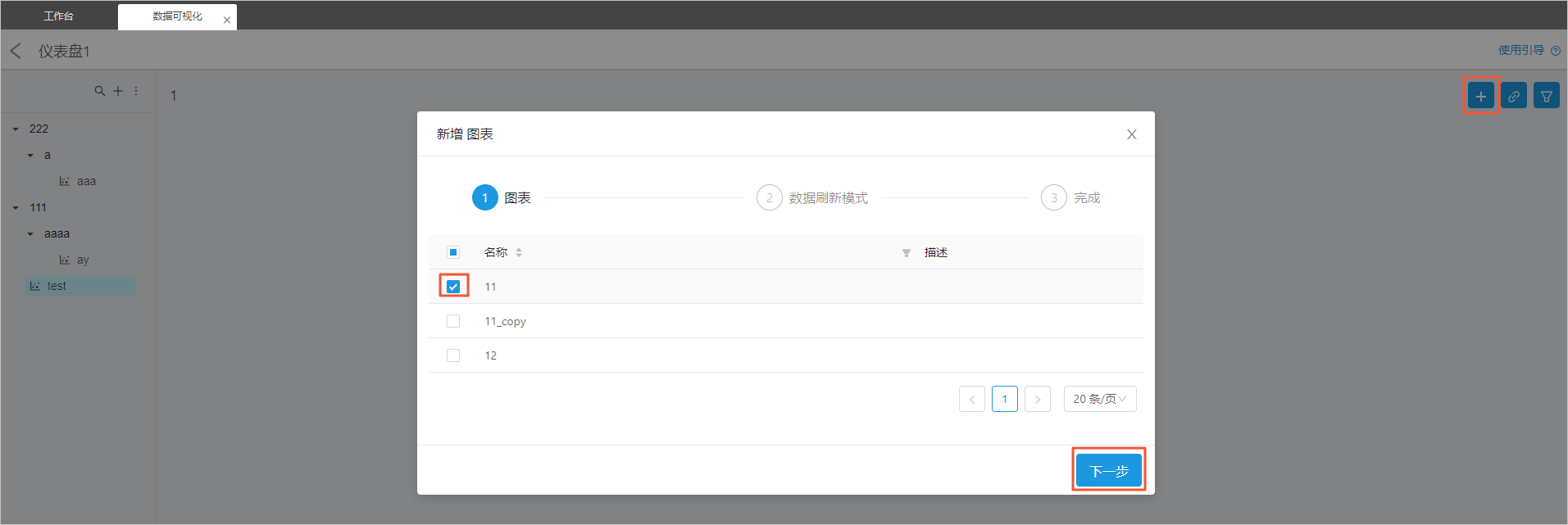
從數(shù)據(jù)刷新模式列表中,選擇需要配置的模式,目前支持以下兩種模式:
手動刷新:通過單擊組件右上角
 按鈕更新數(shù)據(jù)。
按鈕更新數(shù)據(jù)。定時刷新:根據(jù)所設(shè)置的間隔時間定時自動輪詢更新數(shù)據(jù),間隔時間單位為秒(s)。
單擊保存,該組件即添加至儀表盤上。
組件設(shè)置
組件數(shù)據(jù)刷新:單擊組件右上角的
 按鈕,即可觸發(fā)查詢,同步數(shù)據(jù)。說明
按鈕,即可觸發(fā)查詢,同步數(shù)據(jù)。說明如果組件開啟了緩存,點此按鈕可以刷新緩存。
編輯圖表組件:單擊組件右上角的
 按鈕,快捷進入圖表組件編輯界面。
按鈕,快捷進入圖表組件編輯界面。全屏放大組件:單擊組件右上角的
 按鈕,將圖表組件放大至全屏。
按鈕,將圖表組件放大至全屏。修改組件數(shù)據(jù)刷新模式與刪除組件:單擊組件右上角的
 按鈕,彈出拓展按鈕,可以修改組件數(shù)據(jù)刷新模式與刪除組件。
按鈕,彈出拓展按鈕,可以修改組件數(shù)據(jù)刷新模式與刪除組件。
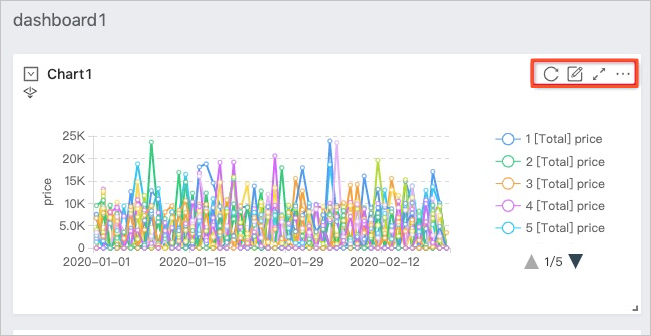
自動布局
拖拽組件右下角可以調(diào)整組件大小。
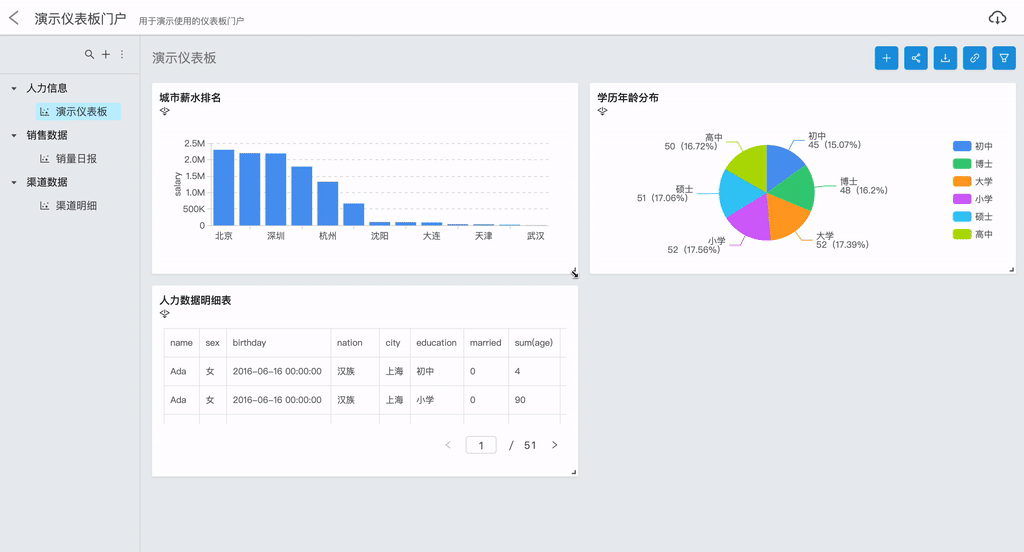
拖拽組件標題可以調(diào)整組件位置。
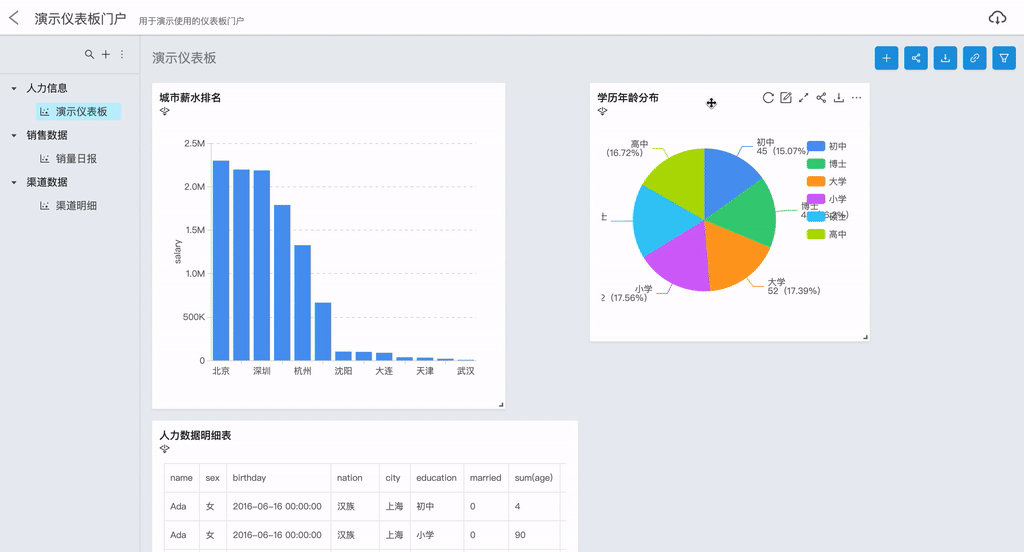
儀表盤可視區(qū)域?qū)挾仍?68像素以上時,組件會按照定義的比例顯示,在768像素以下時會響應(yīng)為移動端觀看模式。
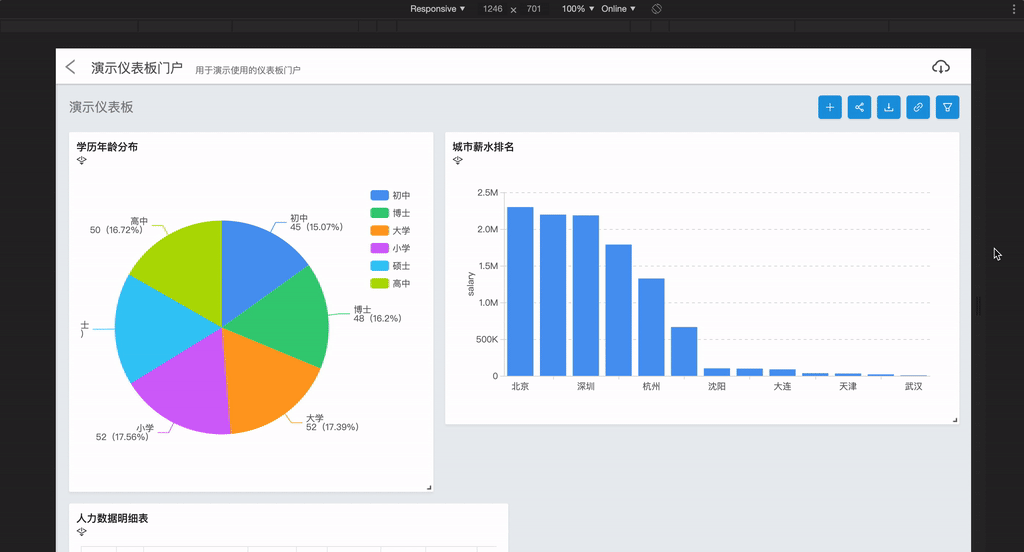
調(diào)整組件尺寸和位置時,未被調(diào)整的其他組件會適應(yīng)該組件變化而進行流式布局。
圖表聯(lián)動
儀表盤中的圖表組件之間可以配置聯(lián)動關(guān)系,單擊儀表盤右上角 按鈕,即可打開配置面板。
按鈕,即可打開配置面板。
支持儀表盤中可以配置多條聯(lián)動關(guān)系,每條關(guān)系中包含一個觸發(fā)器和一個聯(lián)動圖表,用戶需要指定觸發(fā)器與聯(lián)動圖表之間的字段對應(yīng)關(guān)系。
觸發(fā)器:即觸發(fā)聯(lián)動操作的圖表字段,該字段可以是維度或是聚合后的度量(僅支持選擇圖表所用到的字段)。
聯(lián)動圖表:可以選擇數(shù)據(jù)集模型中的任意字段和變量,觸發(fā)器與聯(lián)動圖表所選的字段類型必須一致。
通過配置多條聯(lián)動關(guān)系,支持一個觸發(fā)器聯(lián)動多個圖表,在配置界面右側(cè)的關(guān)系圖中可以一覽聯(lián)動關(guān)系。
說明支持多個觸發(fā)器聯(lián)動一張圖表,過濾條件疊加生效。
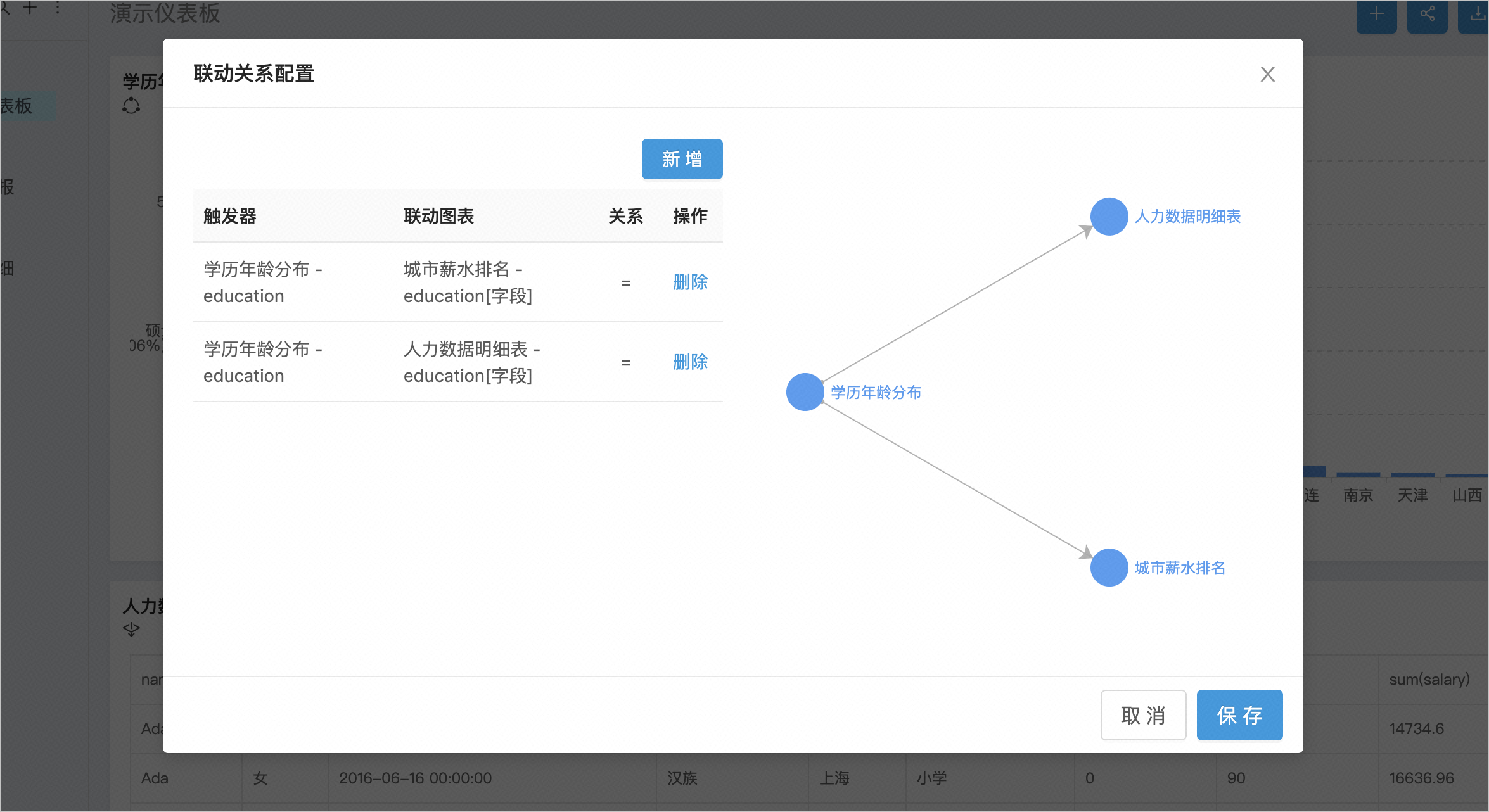
作為聯(lián)動觸發(fā)器的組件左上角有可聯(lián)動圖標。
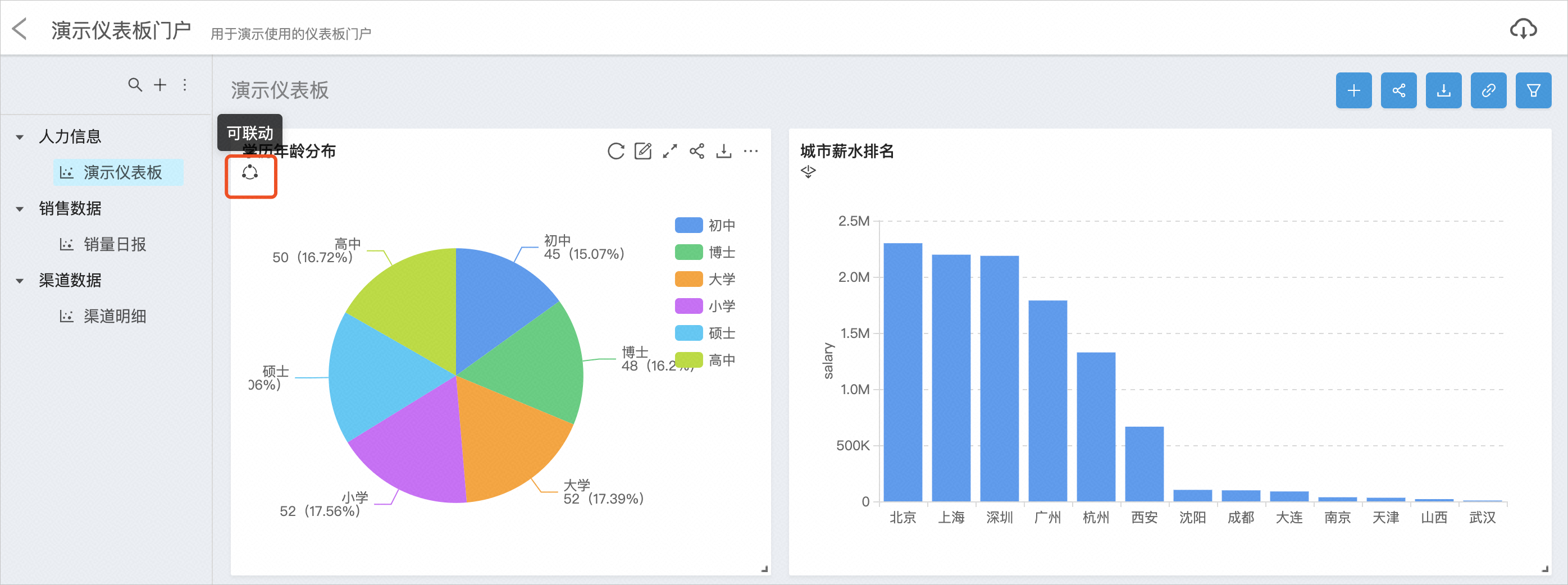
例如:當添加了學(xué)歷年齡分布組件作為觸發(fā)器、其education字段作為輸出條件,城市薪水排名作為聯(lián)動圖表、其education字段作為輸入條件這樣一條聯(lián)動關(guān)系之后,單擊學(xué)歷年齡分布組件中的圖表元素會根據(jù)輸入的education內(nèi)容對城市薪水排名中的數(shù)據(jù)做條件過濾。
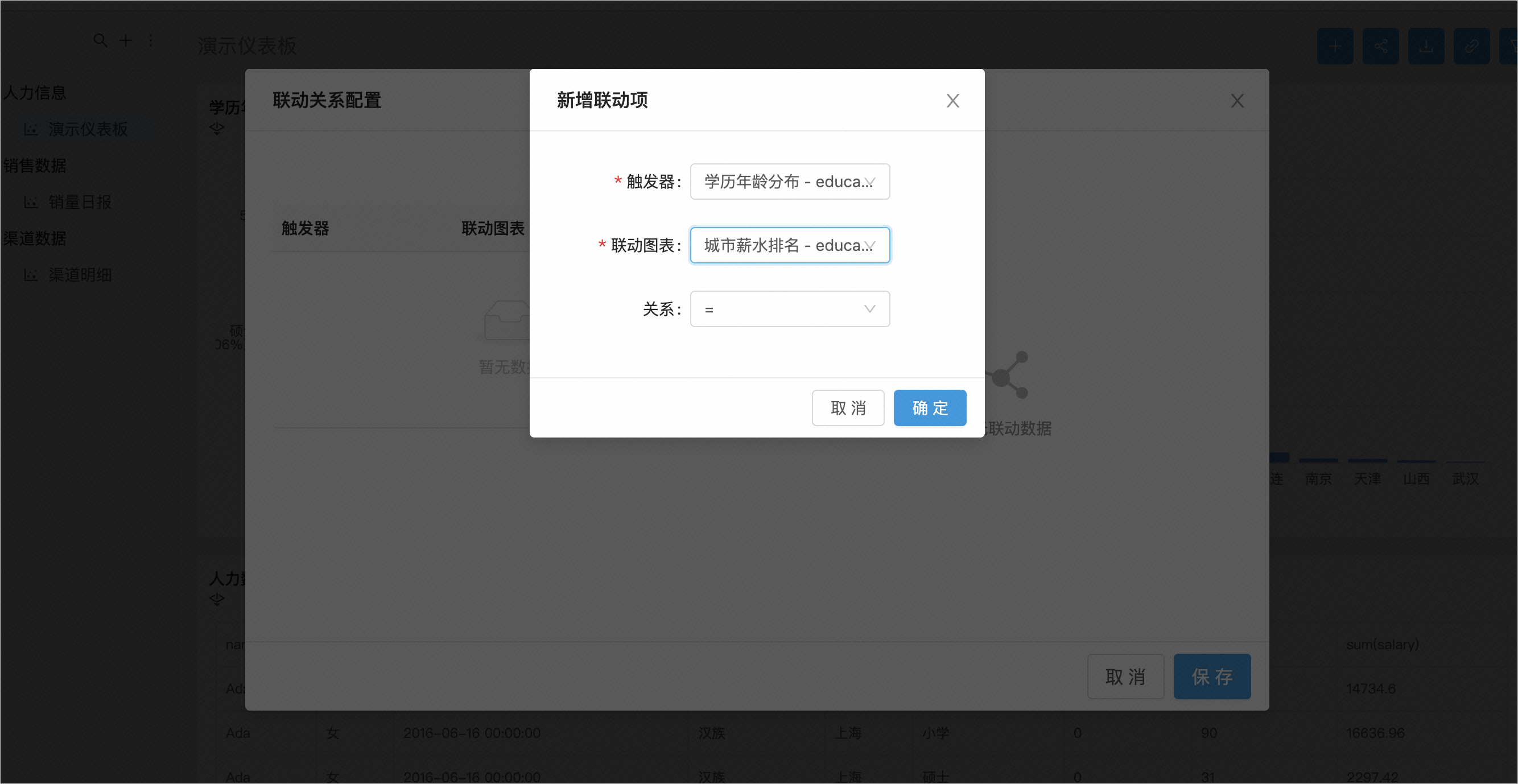
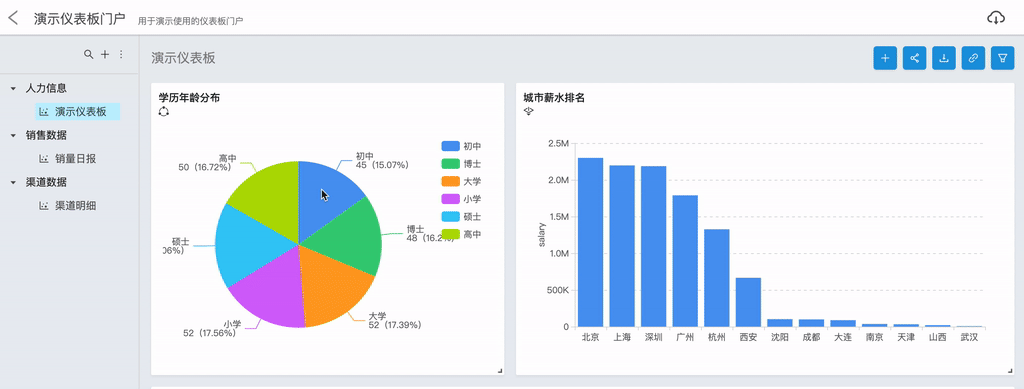
全局篩選器
全局篩選器能夠支持用戶對儀表盤中的一個或多個組件做條件過濾或是變量輸入。點擊儀表盤右上角 按鈕,即可打開配置面板。
按鈕,即可打開配置面板。
基本配置
全局篩選器面板分為3塊區(qū)域,分別為篩選器列表、關(guān)聯(lián)圖表與類別、篩選器配置。
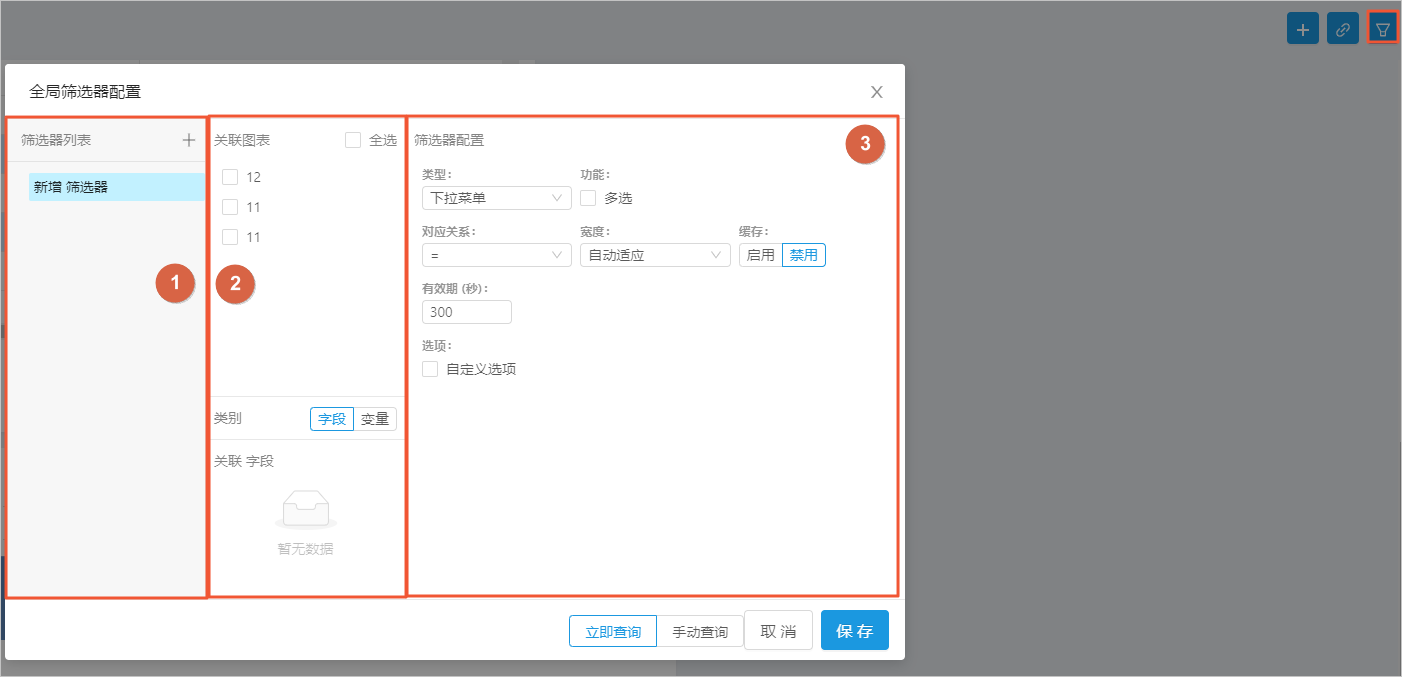
篩選器列表:在全局控制器配置頁,單擊控制器列表上方的+按鈕添加篩選器,默認名稱為新建篩選器,鼠標移動到篩選器名稱上時右側(cè)會顯示編輯名稱和刪除按鈕。
關(guān)聯(lián)圖表與類別:在關(guān)聯(lián)圖表頁,勾選目標關(guān)聯(lián)圖表,勾選完之后在類別項中,選擇關(guān)聯(lián)字段或變量(必選)。當篩選器關(guān)聯(lián)字段時,篩選器的輸入內(nèi)容將作為關(guān)聯(lián)字段的過濾條件作用到SQL中,也替換變量作用于SQL模板中。
篩選器配置:篩選器目前支持以下類型。
下拉菜單
下拉菜單篩選器僅支持關(guān)聯(lián)維度字段,下拉菜單選項即為關(guān)聯(lián)字段的值列表(distinct)。
當關(guān)聯(lián)圖表來源于不同數(shù)據(jù)視圖時,下拉菜單選項為各個視圖所關(guān)聯(lián)字段值的并集。
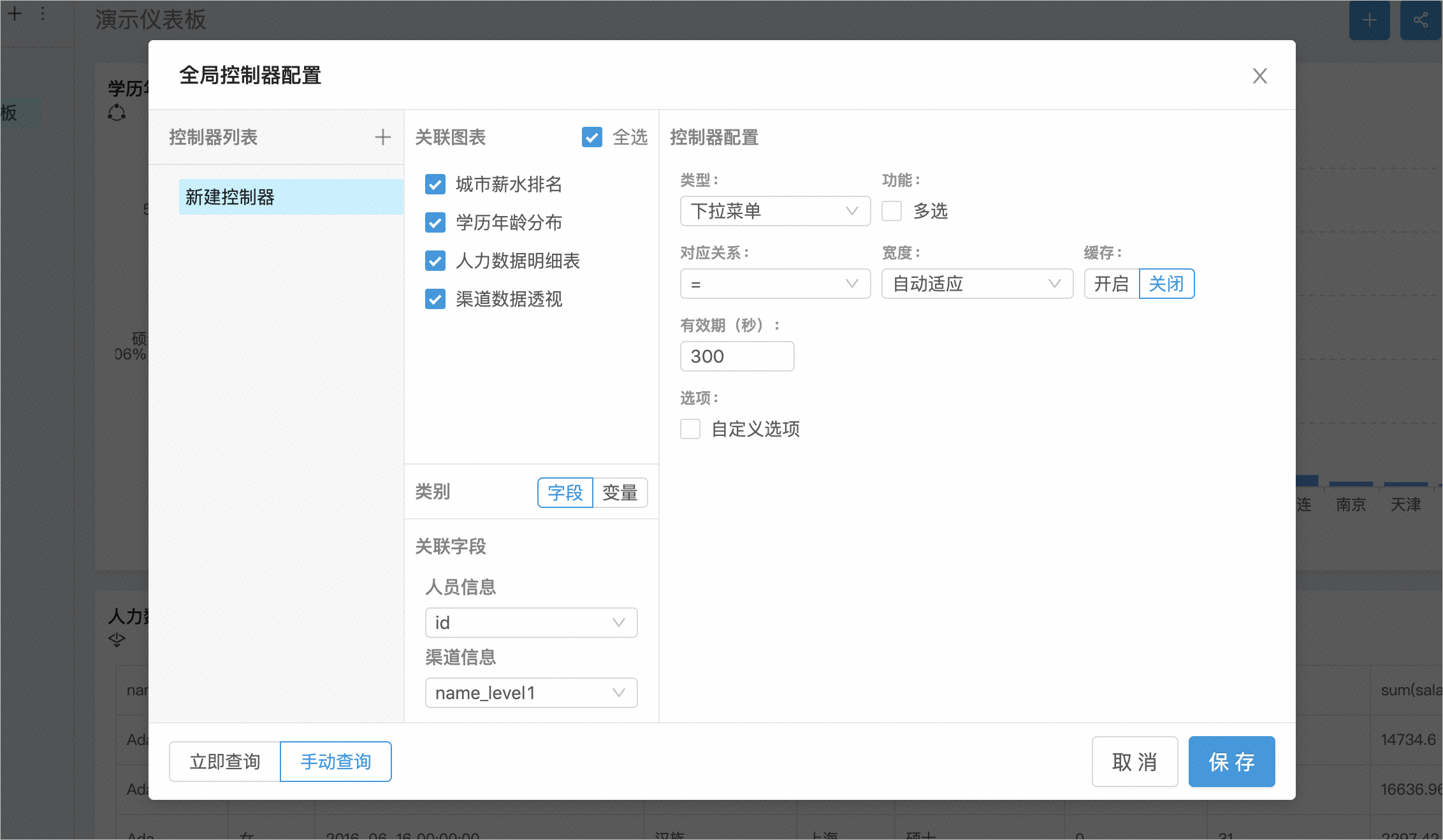
當選項從字段取值時,本質(zhì)上也是通過執(zhí)行數(shù)據(jù)視圖中的SQL來取值,因此配置項中可以選擇是否開啟緩存和設(shè)置緩存有效期。
如果下拉菜單選項不希望從字段取值,也可以自定義選項。在自定義選項面板中,每行定義一個選項,選項文本與選項值用空格分隔,如果文本與值相同可以只寫一個。
關(guān)聯(lián)變量時,下拉菜單選項也支持從字段取值。
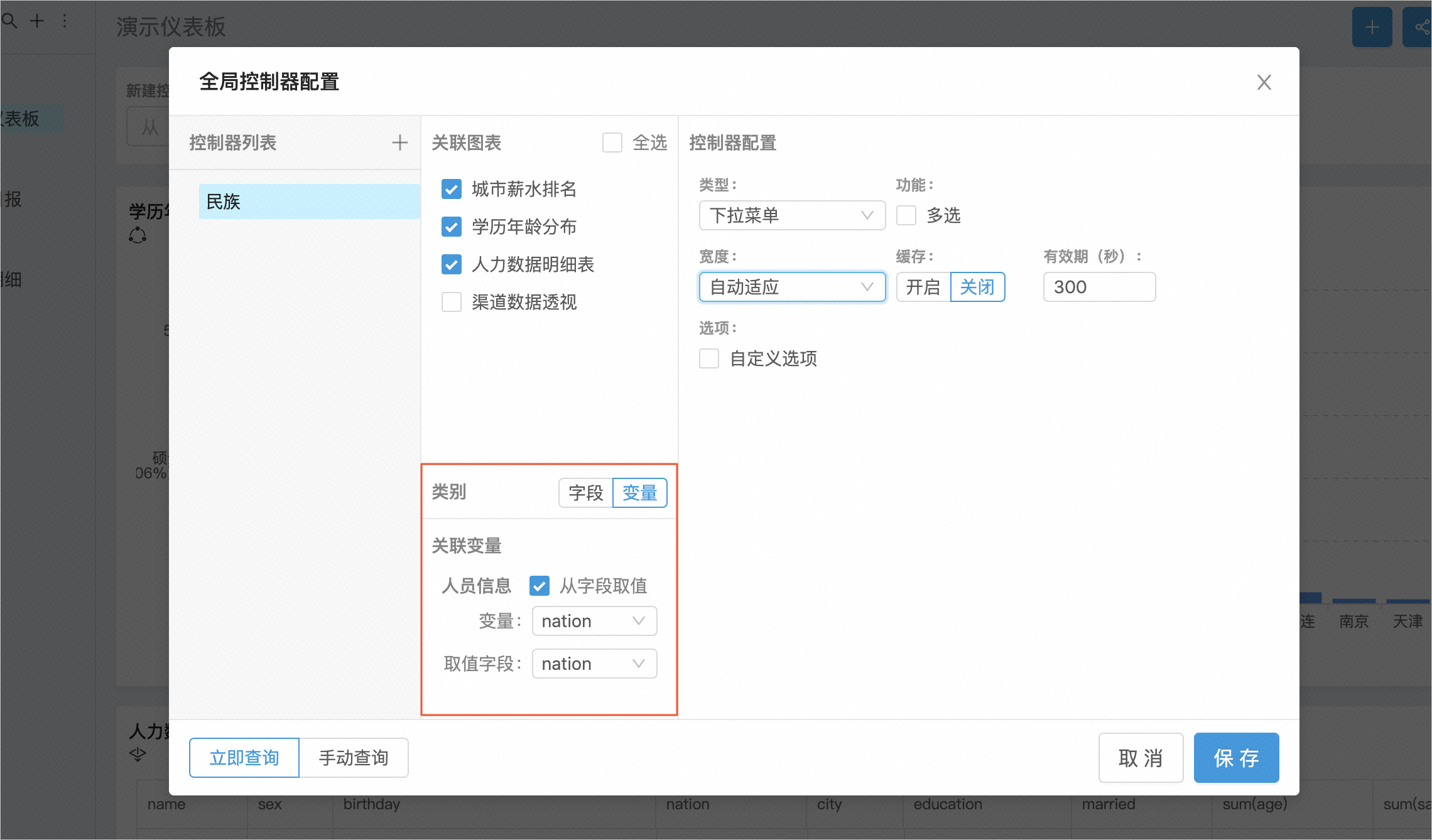
配置項中還支持多選配置。
說明關(guān)聯(lián)變量時,多選項最終會以諸如
'選項1','選項2','選項3'的格式傳遞給變量,需要SQL語句改變?yōu)?in ()語法來保證執(zhí)行正確。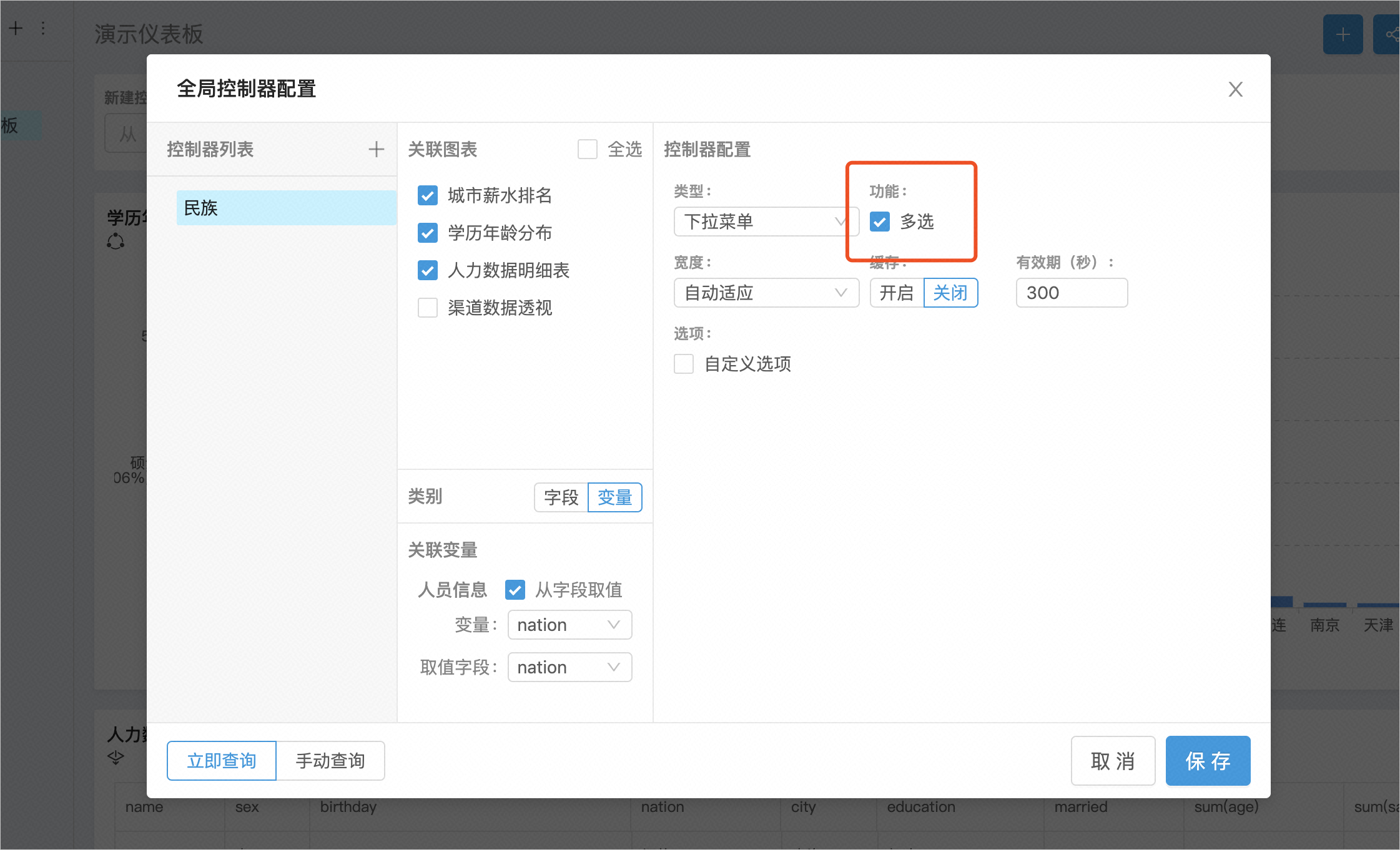
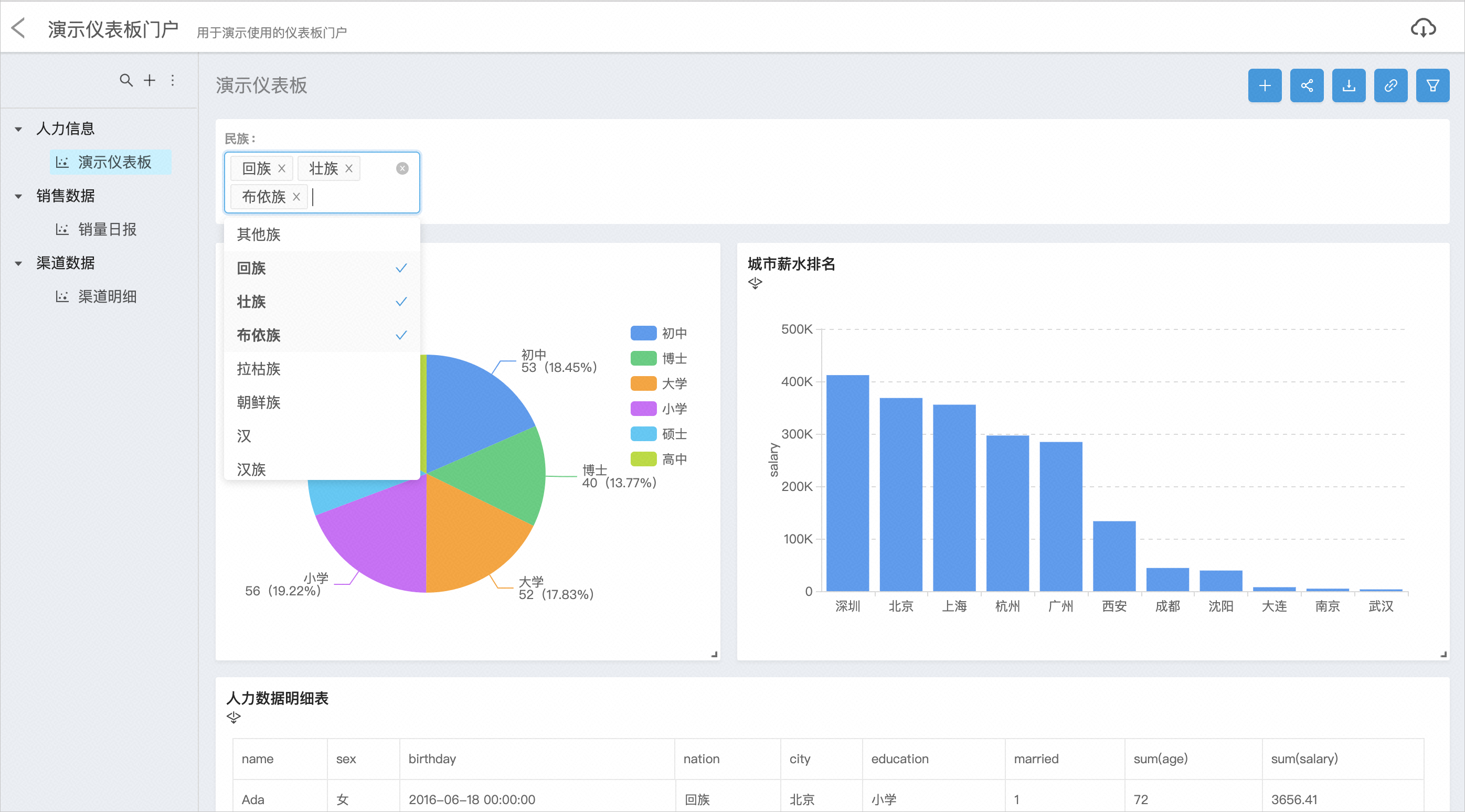
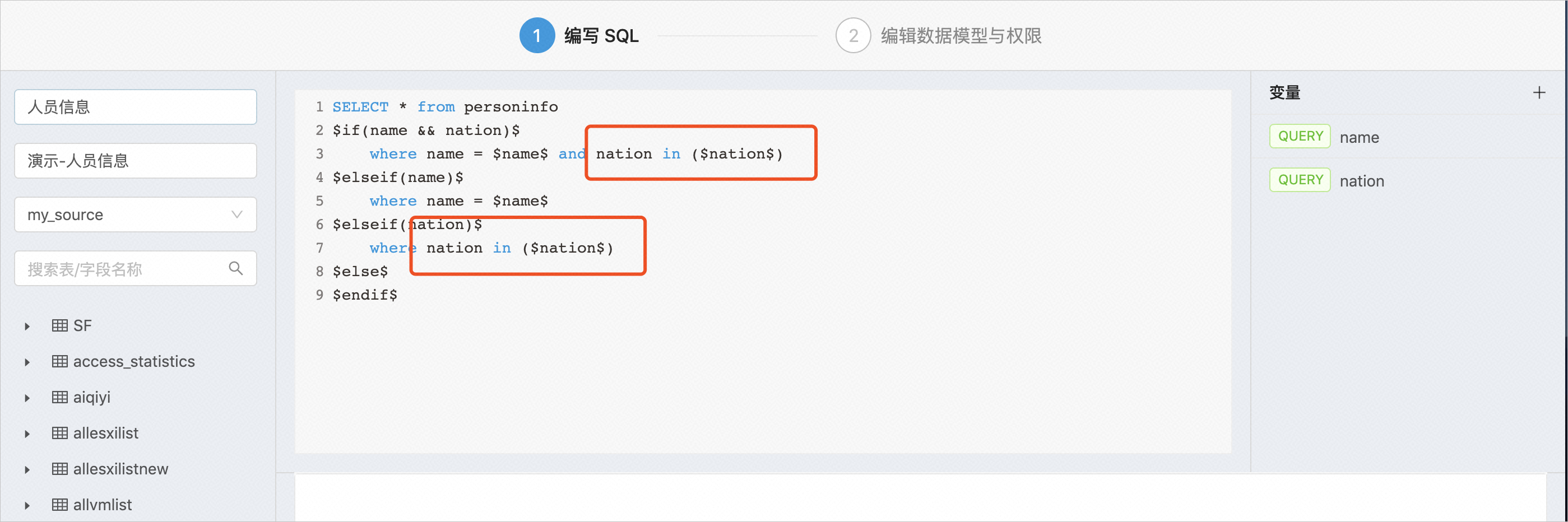
日期選擇
日期篩選器僅支持關(guān)聯(lián)維度字段,支持將所選日期轉(zhuǎn)換為以下格式:
日期(如2019-01-01)
日期時間(如2019-01-01 12:00:00)
日期時間分鐘(如2019-01-01 12:00)
月(如2019-01)
周(如2019-5周)
年(如2019)
日期篩選器支持設(shè)置默認值,默認值支持動態(tài)日期或是指定日期。
說明僅有日期篩選器可以設(shè)置默認值。
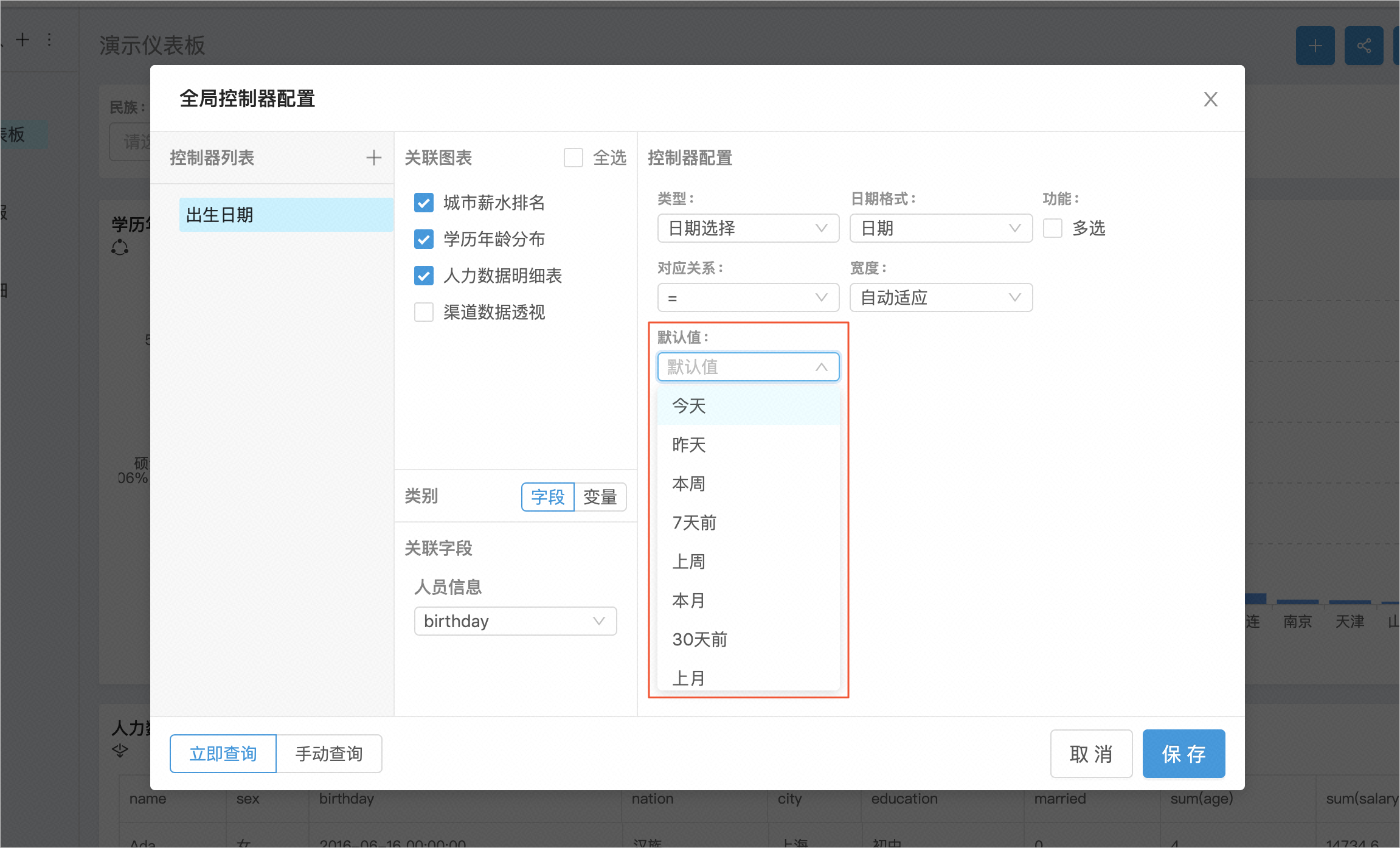
日期篩選器支持多選配置,在多選的情況下,支持日期、月、年三種格式,默認值只能指定日期。
說明關(guān)聯(lián)變量時需要注意SQL語法問題。
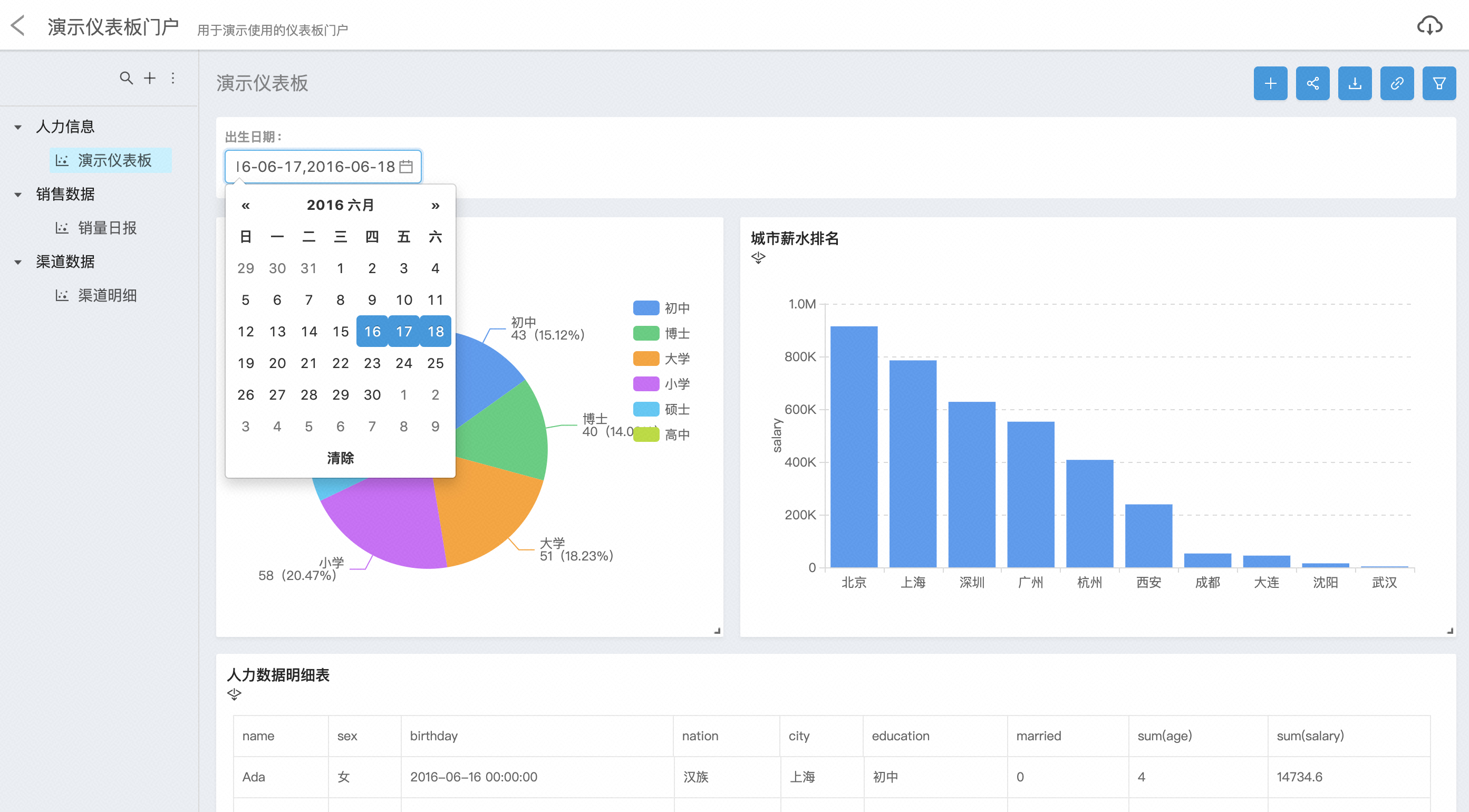
日期范圍
日期范圍篩選器僅支持關(guān)聯(lián)維度字段,支持格式與日期篩選器相同。在關(guān)聯(lián)變量時,日期范圍篩選器必須關(guān)聯(lián)兩個變量,用于做起始時間與截止時間輸入。
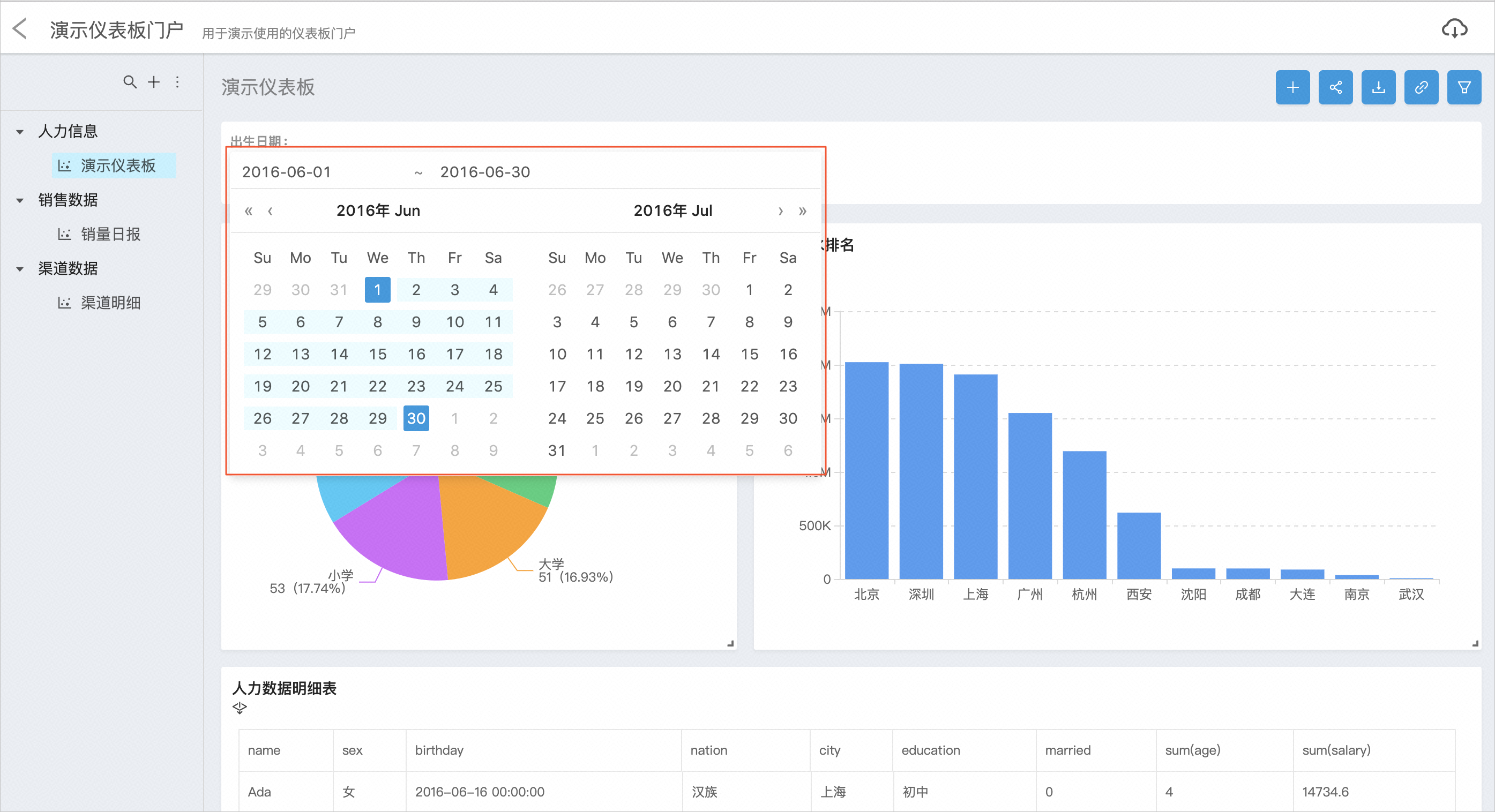
文本輸入框
文本輸入框篩選器僅支持關(guān)聯(lián)維度字段,在立即查詢模式下需要敲回車鍵觸發(fā)查詢。
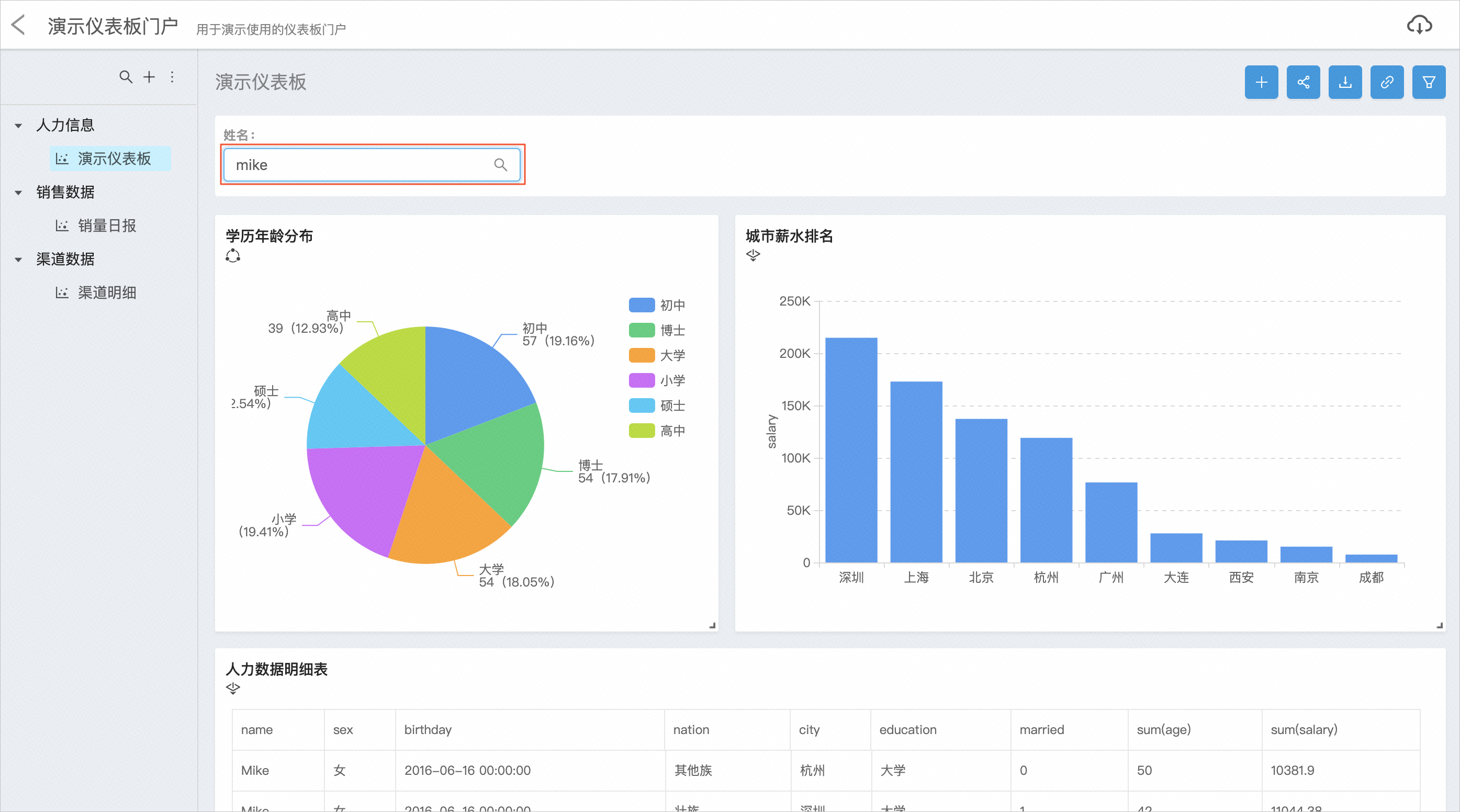
數(shù)字范圍輸入框
數(shù)字范圍輸入框篩選器僅支持關(guān)聯(lián)指標字段,在立即查詢模式下需要敲回車鍵觸發(fā)查詢。 在關(guān)聯(lián)變量時,數(shù)字范圍輸入框篩選器必須關(guān)聯(lián)兩個變量,用于做起始與截止數(shù)值輸入。
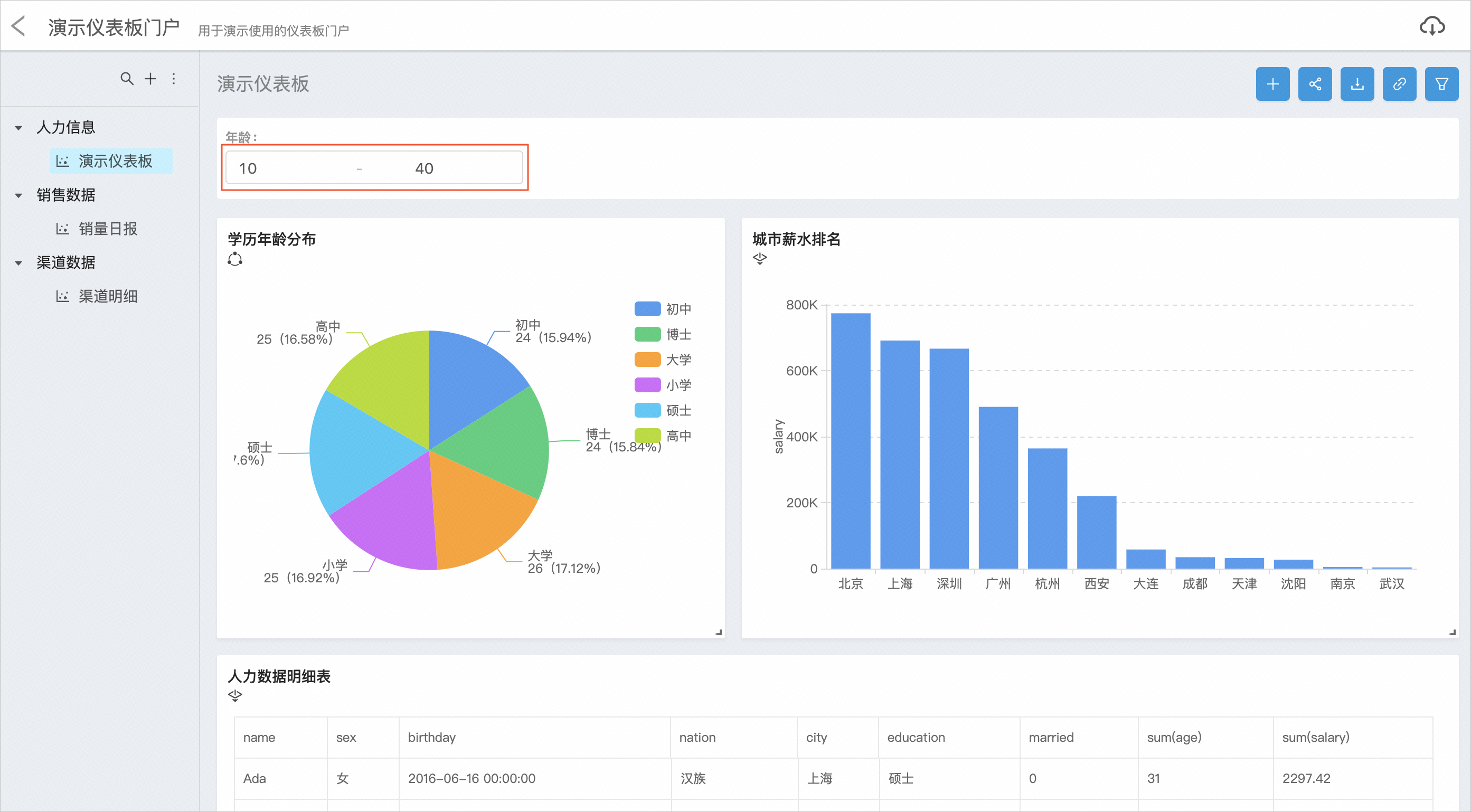
篩選器級聯(lián)
篩選器之間可以通過拖拽的方式配置級聯(lián)關(guān)系,當篩選器之間為級聯(lián)關(guān)系時,上級篩選器的輸入內(nèi)容將作為下級篩選器(下拉菜單)選項取值的過濾條件。
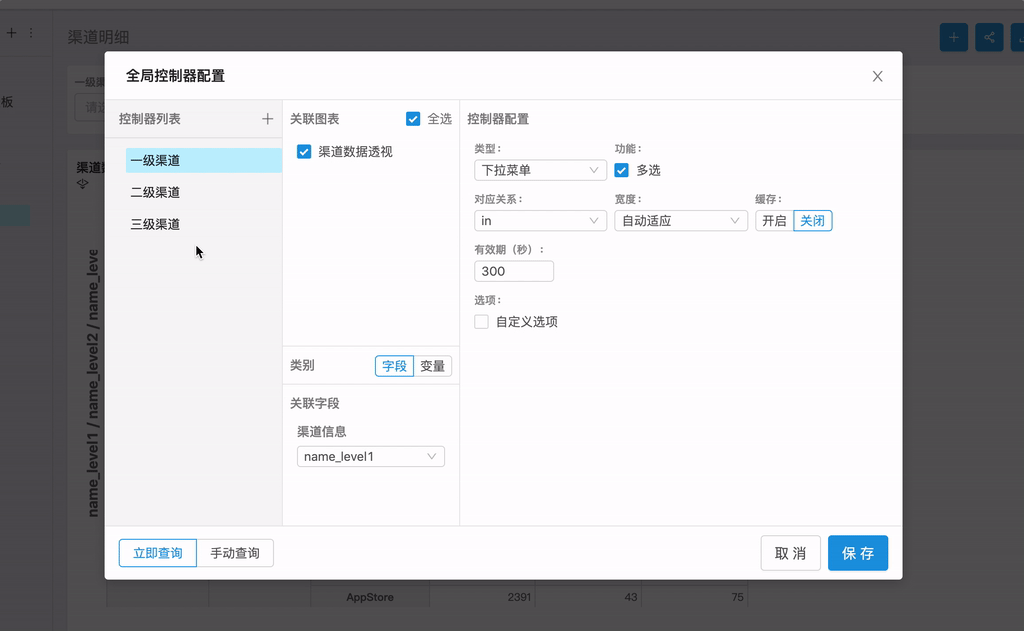
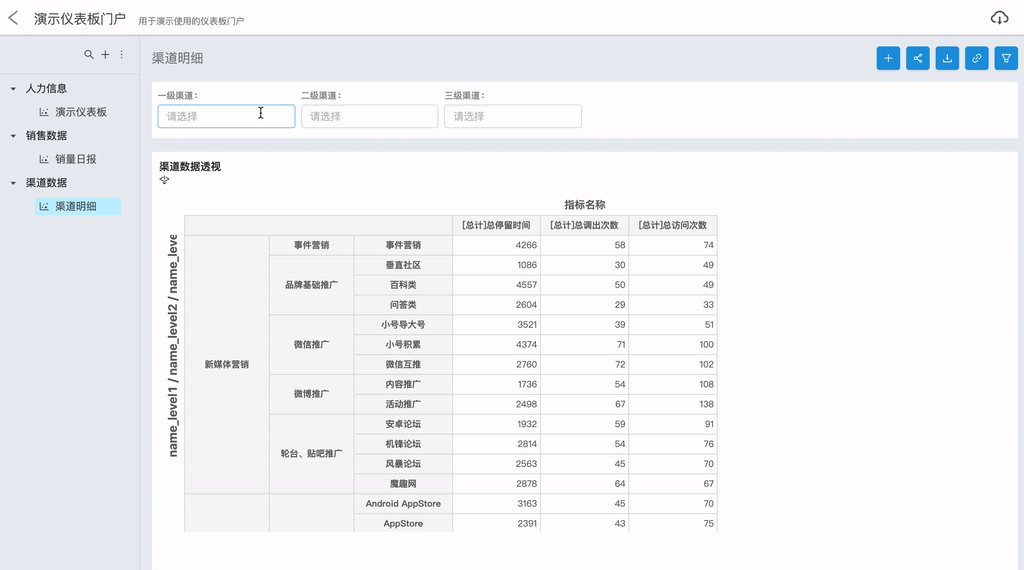
查詢模式
在配置界面下方可選擇查詢模式。
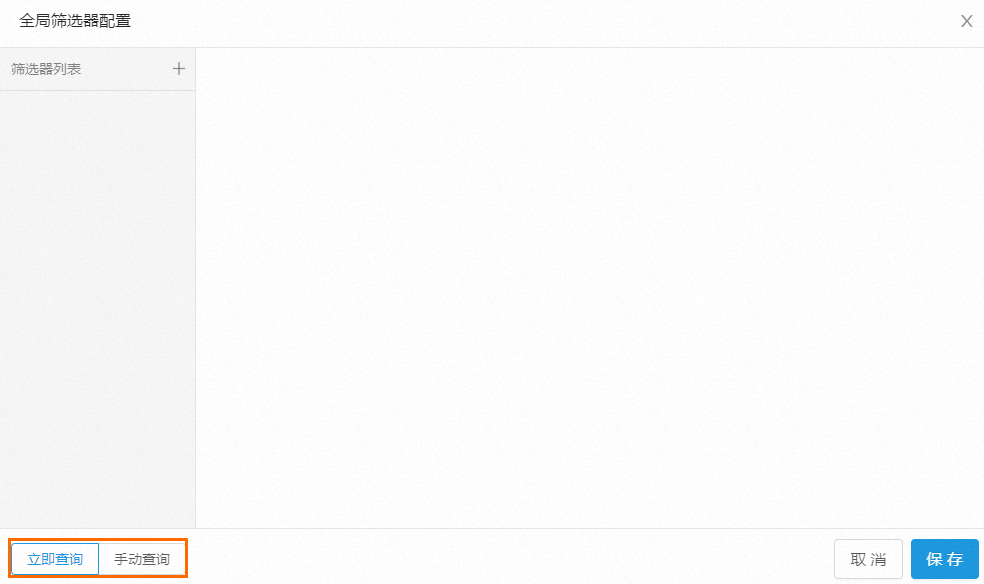
立即查詢:即篩選器值發(fā)生變化后立即觸發(fā)關(guān)聯(lián)圖表進行查詢,文本輸入框、數(shù)字范圍輸入框在立即查詢模式下需要敲回車鍵觸發(fā)查詢。
手動查詢:全局篩選器欄右側(cè)會顯示查詢和重置兩個按鈕,點擊查詢按鈕時會觸發(fā)查詢。
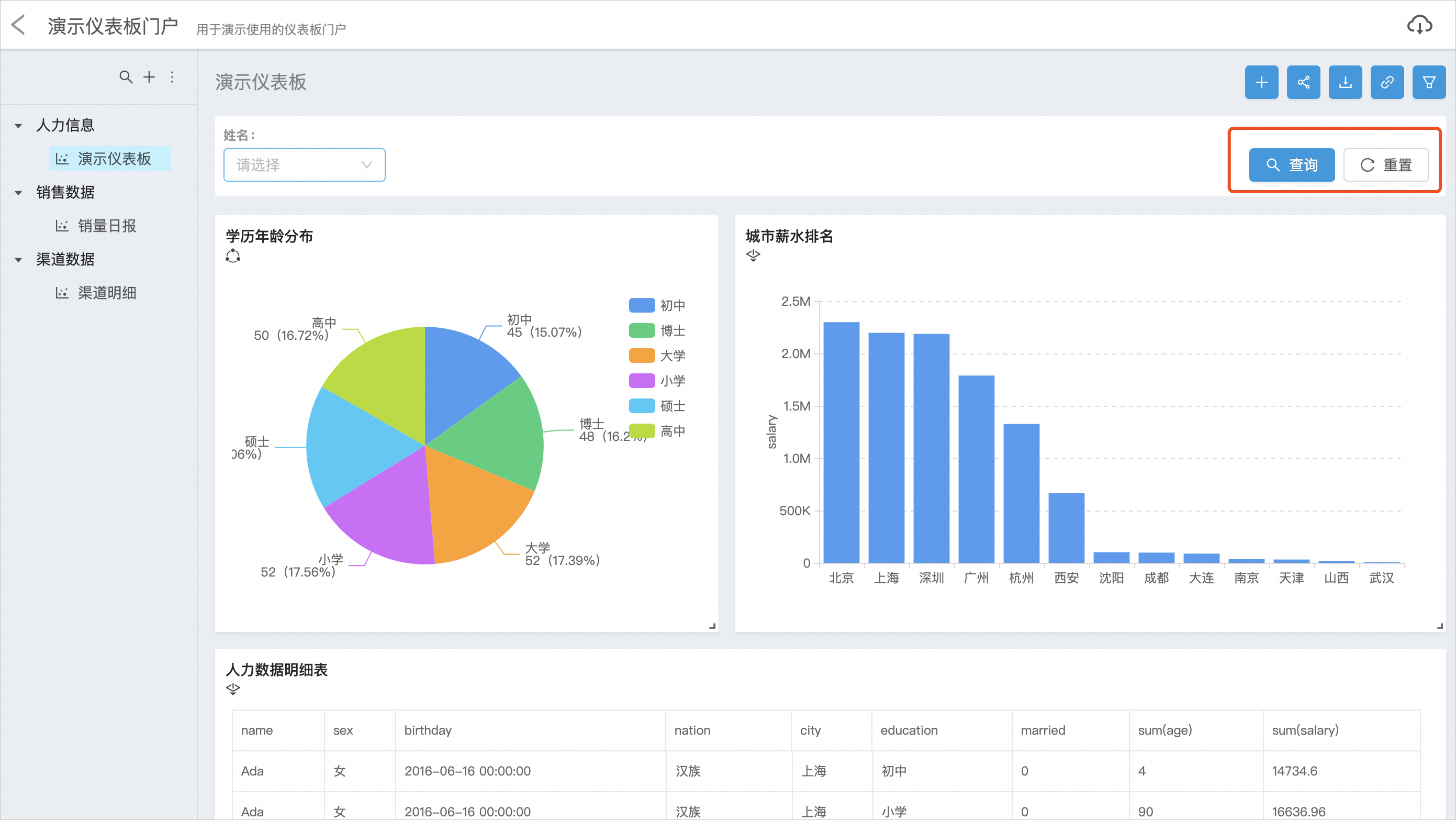
自由鉆取
自由鉆取的基本邏輯是:先單擊圖表元素進行條件過濾,然后單擊鼠標右鍵選擇維度進行鉆取。
作為聯(lián)動觸發(fā)器的圖表無法進行自由鉆取操作。
支持自由鉆取的組件在左上角有可鉆取圖標。
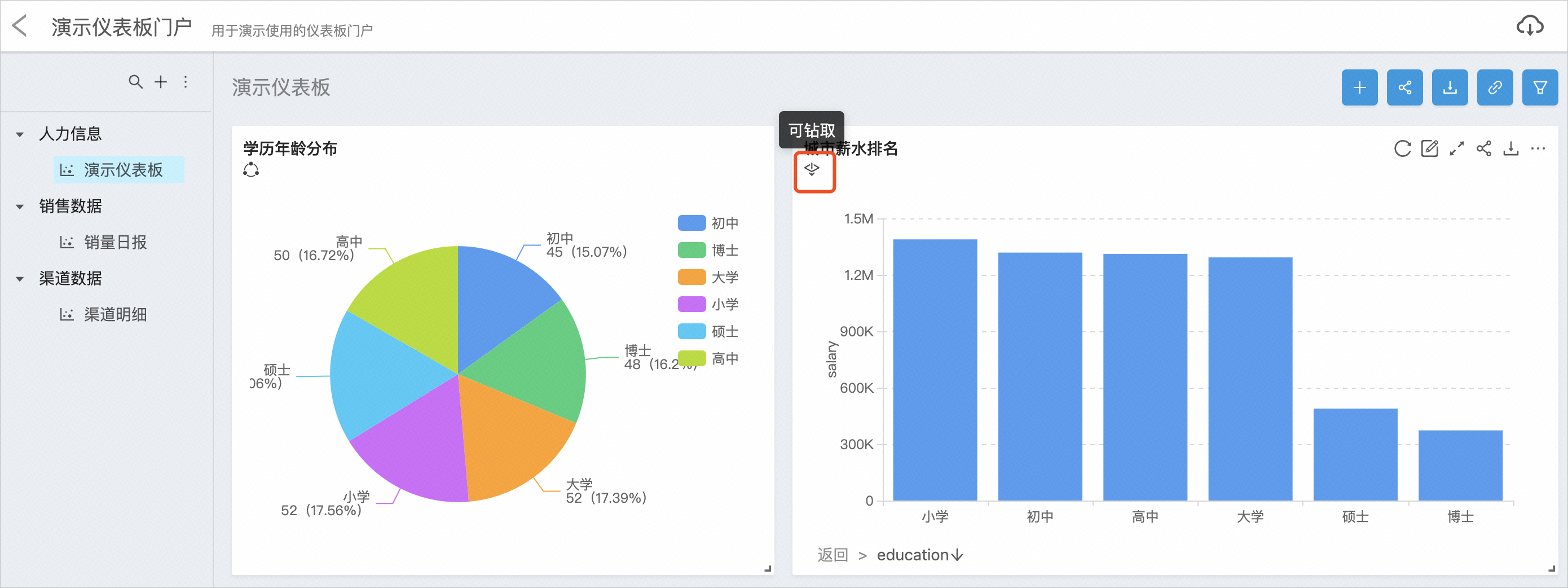
可視化組件左下角會展示圖表的鉆取路徑,用戶可以選擇之前任意一級路徑返回。

例:用戶選擇“上海”、“深圳”、“廣州”三項圖表元素,鉆取到“education”字段。此時圖表的展示邏輯是:上海、深圳、廣州三個城市的教育程度與薪水分布圖。
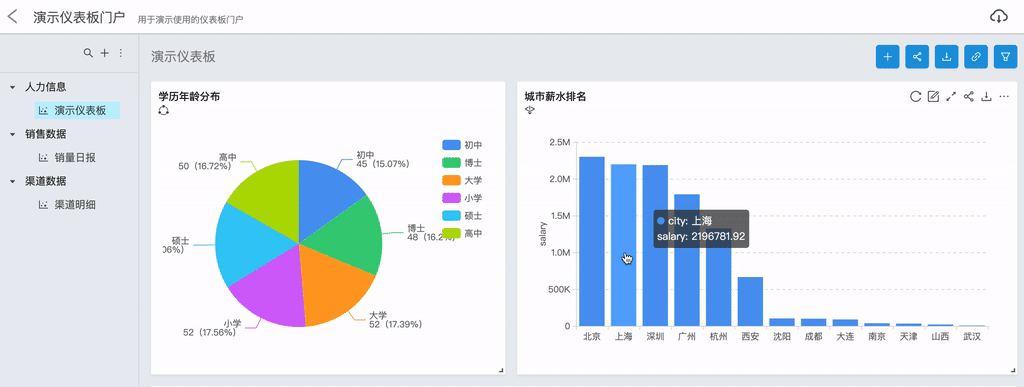
自由鉆取在透視驅(qū)動與圖表驅(qū)動模式下有一定的區(qū)別。
透視驅(qū)動
透視驅(qū)動下的自由鉆取,是在條件過濾的基礎(chǔ)上,在透視表中增加、減少維度來觀察數(shù)據(jù)變化。
說明在透視表中,可以選擇鉆取方式為上卷、下鉆,上卷即為去掉該維度,下鉆即為增加該維度,同時透視表中可以選擇鉆取到行或列。
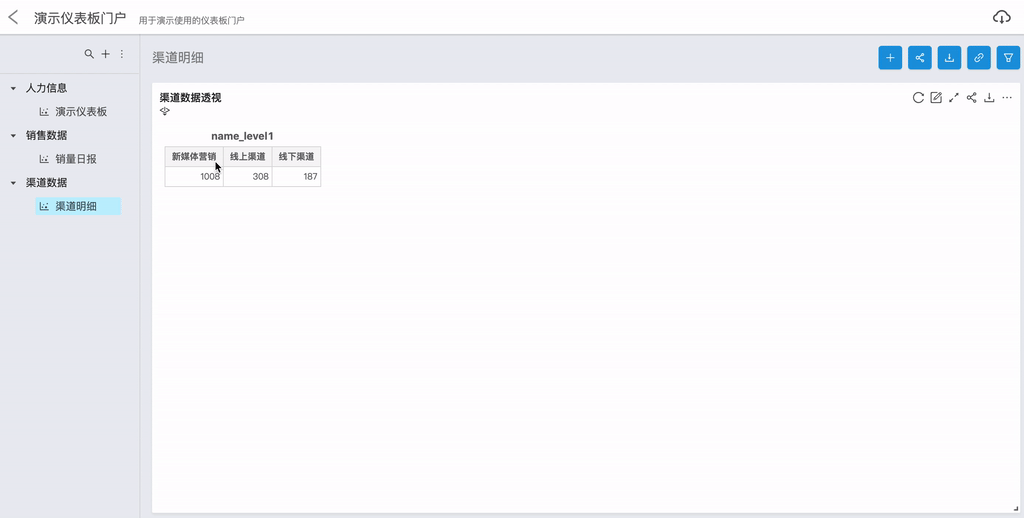
圖表驅(qū)動
在圖表驅(qū)動下,表格的自由鉆取邏輯與透視表類似。
其他圖表是在條件過濾的基礎(chǔ)上,將鉆取的維度對圖表中現(xiàn)有維度進行替換,以另一個維度觀察數(shù)據(jù)變化。
目前圖表驅(qū)動中支持自由鉆取的圖表類型有:
表格
柱狀圖
折線圖
散點圖
餅圖
漏斗圖
雙Y軸圖
創(chuàng)建儀表盤
- 登錄數(shù)據(jù)管理DMS 5.0。
單擊控制臺左上角的
 圖標,選擇。說明
圖標,選擇。說明若您使用的是非極簡模式的控制臺,在頂部菜單欄中,選擇。
在左側(cè)圖標中選擇并單擊數(shù)據(jù)展示。
在資源管理頁的儀表盤區(qū)域,單擊新增儀表盤集合。
在彈出的窗口中,輸入名稱與描述。
單擊保存,即可在頁面上看到剛創(chuàng)建的儀表盤集合卡片。
編輯儀表盤
- 登錄數(shù)據(jù)管理DMS 5.0。
單擊控制臺左上角的
 圖標,選擇。說明
圖標,選擇。說明若您使用的是非極簡模式的控制臺,在頂部菜單欄中,選擇。
在左側(cè)圖標中選擇并單擊數(shù)據(jù)展示。
在資源管理頁,單擊目標儀表盤集合卡片,即可進入儀表盤編輯界面。
說明單擊目標儀表盤集合卡片的
 編輯按鈕,也可進入到儀表盤編輯界面。
編輯按鈕,也可進入到儀表盤編輯界面。配置儀表盤請參見功能介紹。
刪除儀表盤
- 登錄數(shù)據(jù)管理DMS 5.0。
單擊控制臺左上角的
 圖標,選擇。說明
圖標,選擇。說明若您使用的是非極簡模式的控制臺,在頂部菜單欄中,選擇。
在左側(cè)圖標中選擇并單擊數(shù)據(jù)展示。
在資源管理頁,單擊目標儀表盤集合卡片的
 刪除按鈕。
刪除按鈕。在彈出的窗口中,單擊確定,即可完成刪除操作。